dns解析缓存怎么刷新?电脑刷新dns解析缓存教程
 2018/08/29
2018/08/29
 35
35
在使用电脑的过程中,我们经常会通过宽带连接进行上网。但如果出现网络很卡的问题我们应该怎么办呢?这个时候我们可以尝试使用刷新dns解析缓存的方法来解决。那么下面就让小编为大家带来电脑刷新dns解析缓存教程。
1.首先,点开始菜单,然后找到并点击运行。(或者敲击键盘WIN+R也是可以打开运行的)
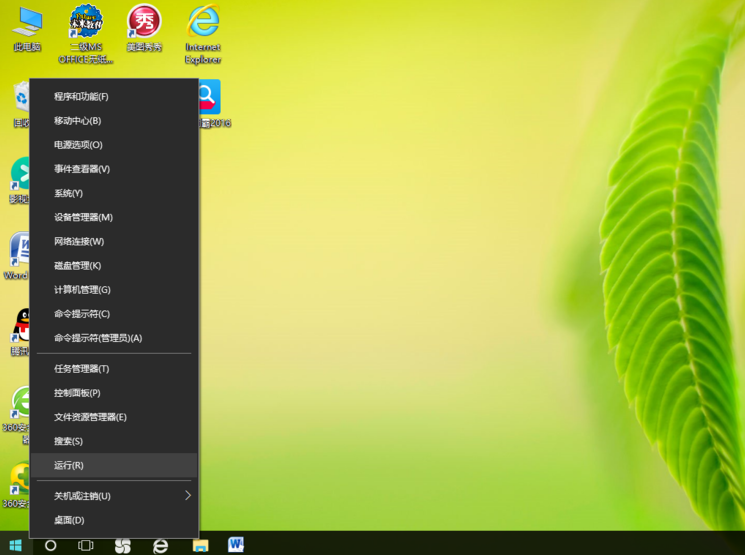
2.然后,在出现的对话框里面如果有其他的运行指令就删掉,然后在里面输入大写字母CMD然后点击确认即可。
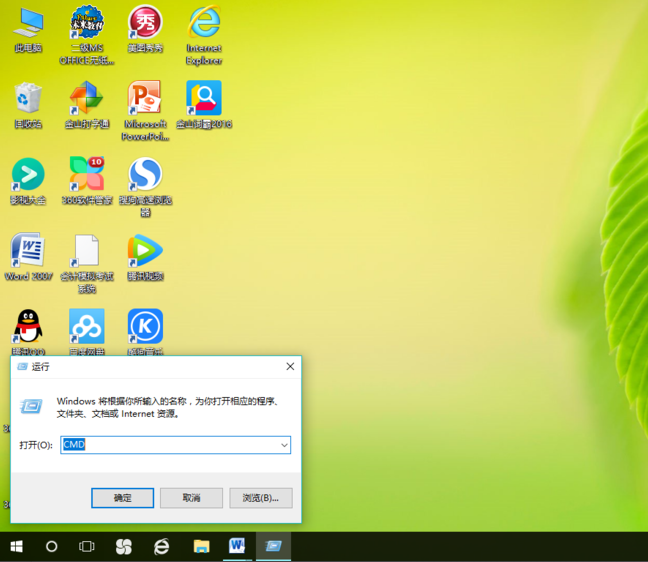
3.接着,就会出现一个黑色屏幕在黑色屏幕下面输入ipconfig/flushdns点击Enter即可。
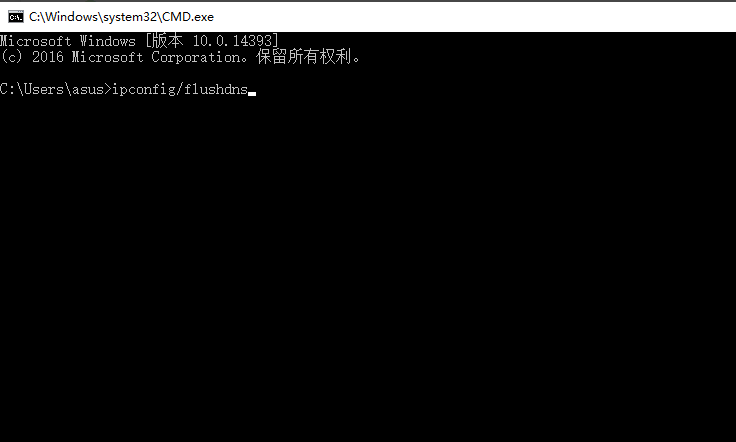
4.最后,敲击回车键了之后电脑就会自动刷新DNS解析缓存,等成功后也会有提示,那么这样就完成了dns解析缓存的刷新啦~
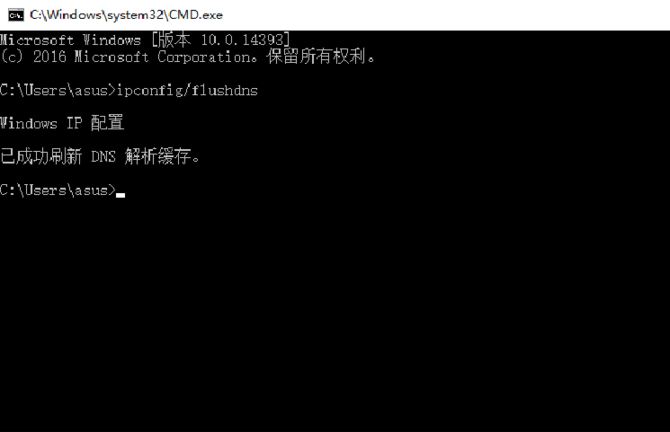
以上就是小编为大家带来的电脑刷新dns解析缓存教程。通过上述方法进行设置,我们即可刷新dns解析缓存,解决网络卡的问题。
